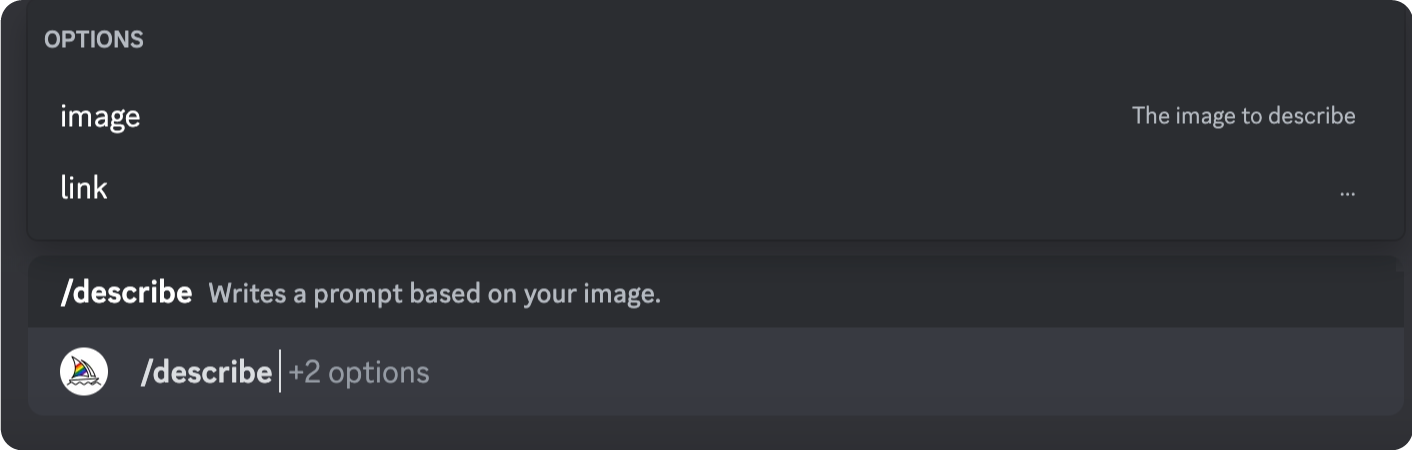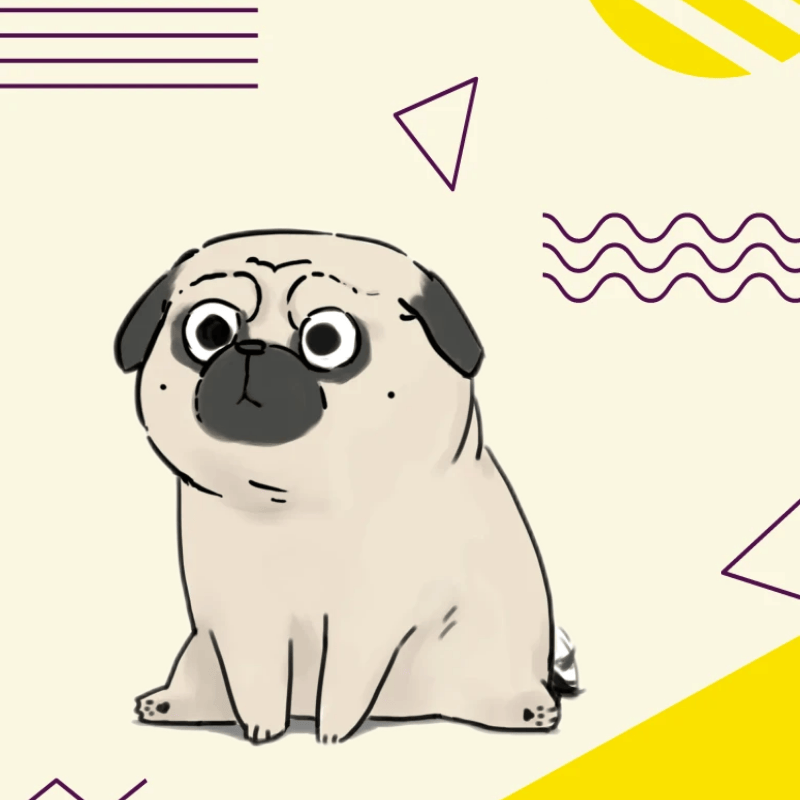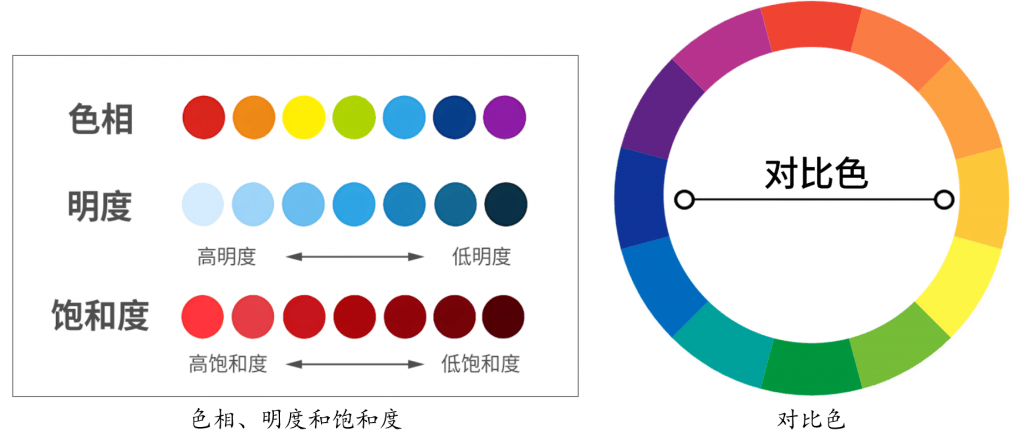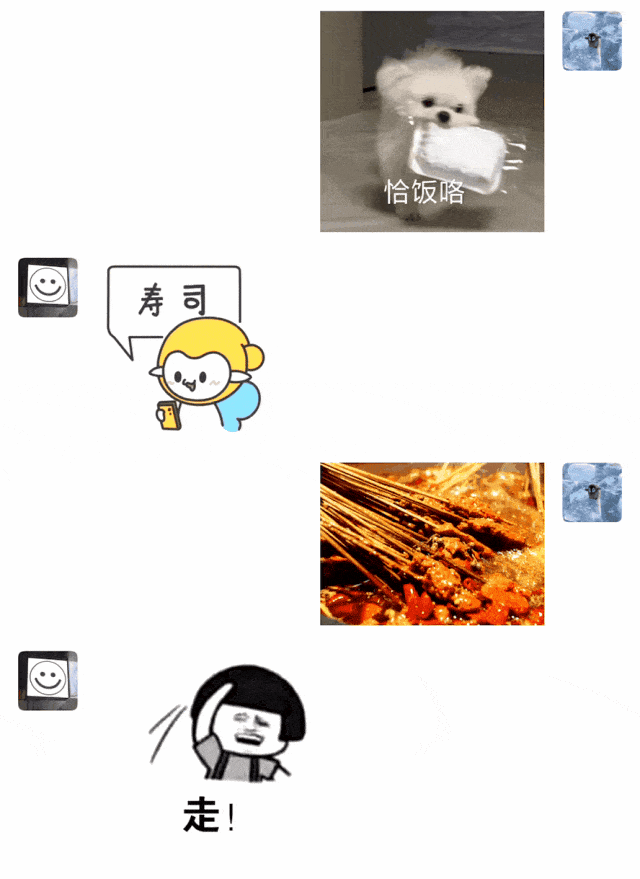结合混合模式和Midjourney变体区域编辑器,选择并使用新的或修改过的提示重新生成放大图像的特定部分。
Vary (Region)按钮在Midjourney图像被放大后出现。- 区域变体的结果受您原始图像中的内容、您选择的区域和使用的修改提示的指导。
Vary (Region)与Midjourney模型版本V5、V6、niji 5和niji 6兼容。
如何使用混合模式与变体(区域)
1. 启用混合模式
使用/settings命令,并从弹出窗口中选择🎛️ Remix。
2. 生成图像
使用/imagine命令创建图像。

3. 放大图像
使用U按钮放大您选择的图像。
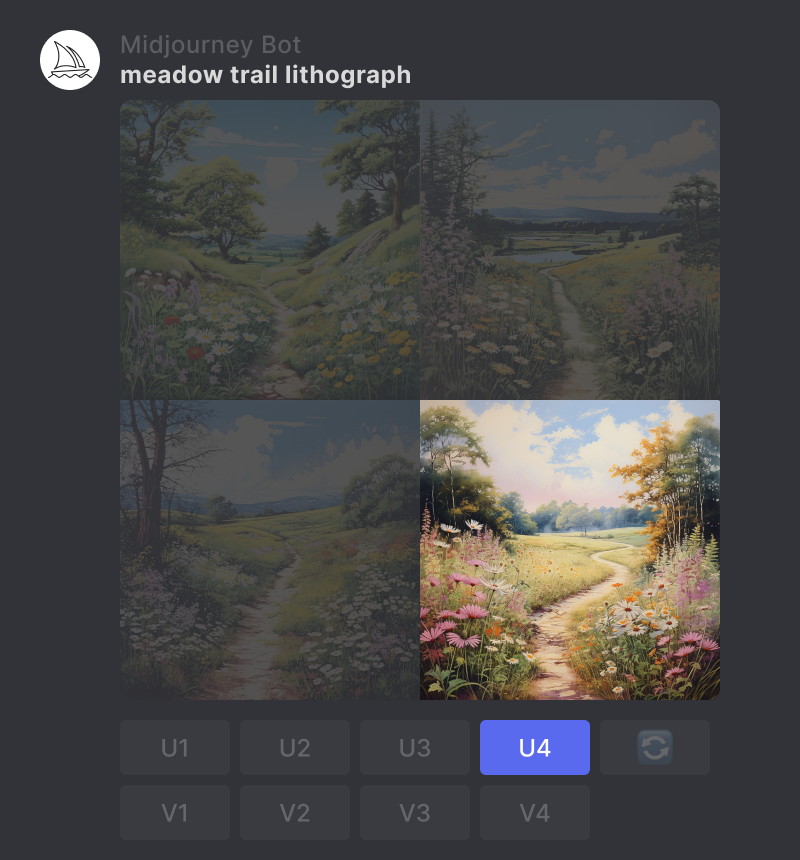
4. 选择变化区域
点击 🖌️ Vary (Region) 按钮以打开编辑界面。
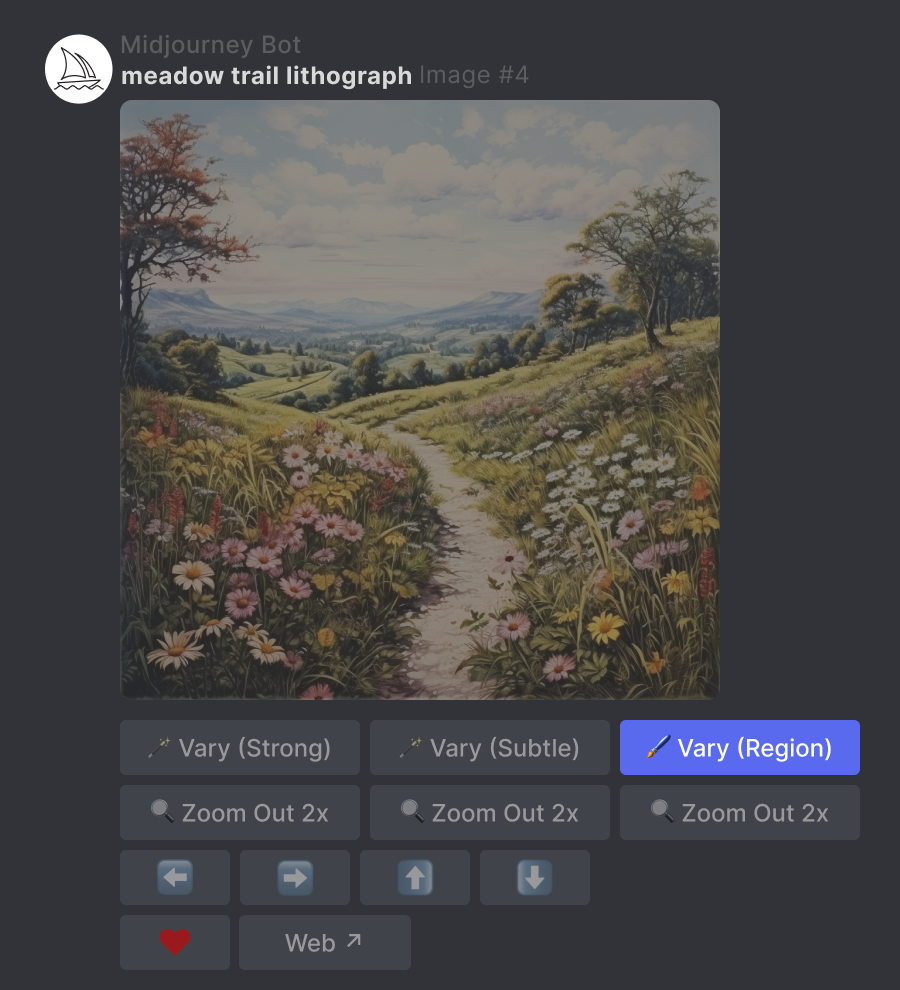
5. 选择要再生的区域
- 在编辑器左下角选择自由手绘或矩形选择工具。
- 选择您想要再生的图像区域。
- 选择的大小会影响您的结果。较大的选择给Midjourney Bot更多空间生成新的创意细节。较小的选择将导致较小、更微妙的变化。
注意:您无法编辑现有选择,但可以使用右上角的撤销按钮撤销多个步骤。
- 选择的大小会影响您的结果。较大的选择给Midjourney Bot更多空间生成新的创意细节。较小的选择将导致较小、更微妙的变化。
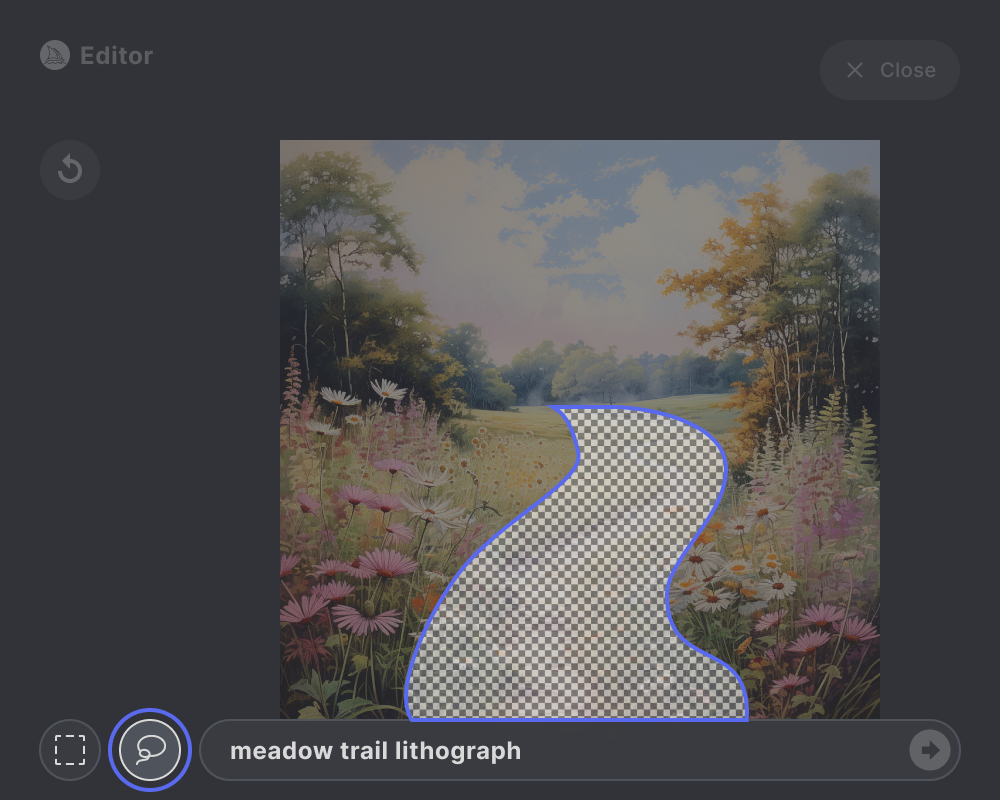
6. 修改您的提示
描述您希望在选定区域生成的内容,并更新提示。您的修订提示应专注于您想要引入或更改的细节。

7. 提交您的工作
点击Submit →按钮将您的请求发送给Midjourney Bot。现在可以关闭Vary Region编辑器,您可以在处理作业时返回Discord。
注释 你可以多次使用放大图像下方的编辑按钮来尝试不同的选择和提示。

8. 查看你的结果
Midjourney 机器人将处理你的任务,并使用你原始图像的信息和新提示的指导生成新的图像网格。
新图像网格

原始与多样化比较

9. 再次放大和变化区域
您可以放大您的新图像之一,并再次使用变化区域编辑器继续优化您的图像。
选择

结果

更新提示:热气球石版画
结果

更新提示:草地上的城堡石版画
变更区域 + 重混提示技巧
-
选择 选择的大小会影响结果。较大的选择为Midjourney Bot提供更多的上下文信息,这可以改善新添加内容的缩放和上下文。但选择过多可能导致新生成的元素与您希望保留的原始图像部分混合或替换。
-
提示 在使用变更区域 + 重混模式时,尝试修改您的提示。提示应集中于您希望在选定区域内发生的事情。Midjourney Bot在生成选定区域时也会考虑现有图像,因此较短的集中提示通常更有效。Midjourney提示不应是对话式的。与其说“请将草地小径改成美丽的溪流”,不如直接提示“草地溪流”。
-
逐步工作 如果你想改变图像的多个部分,逐一处理每个部分。这样,你可以为每个部分创建一个专注的提示。
变异区域 + 混音示例
原始图像

提示: gouache alligator in sunglasses.
选择

更新的提示: gouache alligator in green sunglasses.
结果

更新的提示: gouache alligator in green sunglasses.
原始图像

提示: scratchboard apple tree branch.
选择

更新的提示: rainbow scratchboard apple tree branch.
结果

更新的提示: rainbow scratchboard apple tree branch.